Windows阻止控件安装解决办法
如何解决Windows系统无法安装软件问题

如何解决Windows系统无法安装软件问题Windows操作系统是当前最常用的计算机操作系统之一,然而在使用过程中,有些用户可能会遇到无法安装软件的问题。
这个问题可能会给用户带来很大的困扰,因为无法安装所需的软件可能会直接影响工作效率和计算机的功能。
本文将介绍一些解决Windows系统无法安装软件的常见问题和相应的解决方法。
1. 检查系统要求在安装软件之前,首先需要确保计算机满足该软件的系统要求。
通常,软件提供商会在其官方网站上列出软件的最低系统要求。
用户应检查计算机的操作系统版本、处理器、内存和硬盘空间等是否符合要求。
如果计算机不满足软件的最低系统要求,用户可能需要升级操作系统或者更换硬件设备。
2. 关闭防病毒软件在安装软件时,防病毒软件有时会将某些文件视为潜在的威胁,并将其拦截或删除。
因此,如果用户无法安装软件,可以尝试先临时关闭防病毒软件,然后再进行安装。
用户需要注意,在关闭防病毒软件期间,要避免访问不安全的网站或打开来自未知来源的文件,以免计算机感染病毒。
3. 清理临时文件和注册表Windows系统中的临时文件和注册表可能会导致软件安装失败。
用户可以使用系统自带的“磁盘清理”工具清理临时文件,并使用注册表清理工具清理无效的注册表项。
这些操作有助于优化系统性能,并可能解决一些由于系统垃圾引起的软件安装问题。
4. 检查用户权限在Windows系统中,不同的用户账户可能有不同的权限。
如果用户是一个受限制的账户,可能无法安装软件。
用户可以尝试以管理员身份运行安装程序。
右键点击安装程序,选择“以管理员身份运行”,然后按照提示进行安装。
在运行安装程序时,系统可能会提示用户输入管理员密码。
5. 修复Windows系统文件Windows系统文件的损坏可能导致软件安装失败。
用户可以使用系统自带的“系统文件检查器”工具来修复损坏的系统文件。
打开命令提示符(以管理员身份运行),输入“sfc /scannow”命令,并等待系统文件检查和修复操作完成。
win10下载阻止如何取消五种方法关闭windows阻止软件下载安装
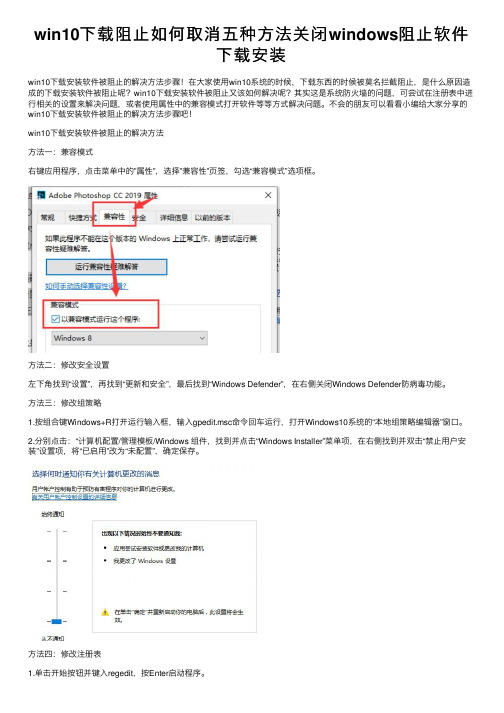
win10下载阻⽌如何取消五种⽅法关闭windows阻⽌软件下载安装win10下载安装软件被阻⽌的解决⽅法步骤!在⼤家使⽤win10系统的时候,下载东西的时候被莫名拦截阻⽌,是什么原因造成的下载安装软件被阻⽌呢?win10下载安装软件被阻⽌⼜该如何解决呢?其实这是系统防⽕墙的问题,可尝试在注册表中进⾏相关的设置来解决问题,或者使⽤属性中的兼容模式打开软件等等⽅式解决问题。
不会的朋友可以看看⼩编给⼤家分享的win10下载安装软件被阻⽌的解决⽅法步骤吧!win10下载安装软件被阻⽌的解决⽅法⽅法⼀:兼容模式右键应⽤程序,点击菜单中的”属性”,选择”兼容性”页签,勾选“兼容模式”选项框。
⽅法⼆:修改安全设置左下⾓找到“设置”,再找到“更新和安全”,最后找到“Windows Defender”,在右侧关闭Windows Defender防病毒功能。
⽅法三:修改组策略1.按组合键Windows+R打开运⾏输⼊框,输⼊gpedit.msc命令回车运⾏,打开Windows10系统的“本地组策略编辑器”窗⼝。
2.分别点击:“计算机配置/管理模板/Windows 组件,找到并点击“Windows Installer”菜单项,在右侧找到并双击“禁⽌⽤户安装”设置项,将“已启⽤”改为“未配置”,确定保存。
⽅法四:修改注册表1.单击开始按钮并键⼊regedit,按Enter启动程序。
2.查找到注册表项:HKEY_CLASSES_ROOT \\选中.exe,⿏标右键单击“ 默认”,然后单击“ 修改”,将数值数据更改为exefile。
3.向下滚动,直到找到HKEY_CLASSES_ROOT \\ exefile。
点击⽂件夹,⿏标右键点击默认⽂件,然后选择修改功能,将数值数据更改为%1%。
4.再次向下滚动并找到条⽬HKEY_CLASSES_ROOT \\ exefile \\ shell \\ open。
点击打开的⽂件夹,⿏标右键点击默认,然后选择修改功能。
windows安装程序出错的解决办法

windows安装程序出错的集中解决办法问题一:一、所有使用installer安装的程序,均不能正常安装,提示:“不能访问windows installer 服务。
可能你在安全模式下运行windows ,或者windows installer 没有正确的安装。
请和你的支持人员联系以获得帮助”二、察看windows installer服务,一般为停用。
如果试图在service中启用,有时会发现,被系统禁用,再启动,提示:“指定的服务已标记为删除”三、如果试图重新安装InstMsiW.exe,提示:“指定的服务已存在”一、先用msiexec /unregserver 停掉windows installer服务。
二、下载InstMsiW.exe,用winrar解压开。
进入目录。
三、右击msi.inf ,点击安装,右击mspatcha.inf ,点击安装。
四、再用msiexec.exe /regserver 启用服务。
问题二:以上的问题解决后,在我安装vpc的时候,又碰到这个问题:Error -1607: Unable to Install InstallShield Scripting Run Time查了相关的资料后,发现我安装的系统里没有ISScript.exe.所以我下载并更新了IkernelUpdate.exe and IsScript7x.zip...问题就解决了。
关于Windows Installer服务出错解决方法很多朋友在安装MSI格式的文件包时,经常会遇到windows installer出错的情况,有如下几种现象:1、所有使用windows installer服务安装的MSI格式程序均不能正常安装,并且系统提示“不能访问windows installer 服务,可能你在安全模式下运行windows ,或者windows installer 没有正确的安装,请和你的支持人员联系以获得帮助”。
如何解决Windows系统的无法安装程序问题

如何解决Windows系统的无法安装程序问题Windows系统的无法安装程序问题及解决方法随着科技的不断进步,计算机已经成为我们日常生活中必不可少的一部分。
而Windows操作系统作为最常用的操作系统之一,其稳定性和易用性备受用户推崇。
然而,有时候我们会遇到Windows系统无法安装程序的问题,给用户带来了诸多不便。
本文将深入探讨该问题的原因以及提供相应的解决方法,帮助用户顺利解决这一困扰。
一、问题原因分析无法安装程序的问题可能有多种原因,下面将介绍几个常见原因:1. 系统权限不足:每个程序在Windows系统中都需要一定的权限来进行安装操作。
如果当前用户权限不足或者没有管理员权限,就无法进行程序安装。
2. 病毒或恶意软件感染:计算机中的病毒或恶意软件可能会导致系统文件损坏或篡改,从而导致无法正常安装程序。
3. 存储空间不足:如果你的硬盘空间已经满了或者剩余空间非常有限,那么就无法安装更多的程序。
4. 操作系统版本过低:有些程序只能在较新版本的操作系统上进行安装。
如果你的Windows系统版本过低,就可能无法安装对应的程序。
二、解决方法根据上述问题的原因,我们可以提供以下解决方法:1. 提升用户权限:如果你的用户权限不足或没有管理员权限,可尝试以管理员身份运行程序安装文件。
右键点击程序安装文件,选择“以管理员身份运行”,然后按照提示完成安装过程。
2. 扫描病毒并清除:使用可信赖的杀毒软件对计算机进行全面扫描,检测并清除病毒或恶意软件。
完成扫描后重新尝试安装程序。
3. 清理硬盘空间:打开“此电脑”或“我的电脑”,右键点击需要清理的硬盘分区,选择“属性”。
在“常规”选项卡的“磁盘清理”中选择所需的项目进行清理,清理后尝试安装程序。
4. 更新操作系统版本:打开Windows更新,检查是否有可用的系统更新。
如果有更新可用,选择下载并安装最新更新。
重新启动计算机后尝试安装程序。
5. 使用兼容模式安装:对于一些旧版本的程序或只能在较旧的操作系统上安装的程序,可以尝试使用兼容模式来安装。
如何解决Windows系统无法安装软件问题

如何解决Windows系统无法安装软件问题Windows系统是目前最广泛使用的操作系统之一,然而,有时候我们可能会遇到无法安装软件的问题,这给我们的工作和生活带来了不便。
本文将为大家介绍一些解决Windows系统无法安装软件问题的方法,希望能够帮助到大家。
一、检查系统设置首先,我们需要检查系统设置,确保Windows系统的一些基本设置是正确的。
首先,我们可以检查Windows防火墙的设置,有时候防火墙会阻止软件的安装。
我们可以通过以下步骤进行检查和设置:1. 在Windows系统中,点击开始菜单,选择“控制面板”。
2. 在控制面板中,找到并点击“Windows防火墙”。
3. 在Windows防火墙设置中,点击“启用或关闭Windows防火墙”。
4. 确保“启用Windows防火墙”未选中,然后点击“确定”保存设置。
此外,我们还可以检查Windows系统的用户账户控制(UAC)设置。
UAC可以阻止一些软件的安装,我们可以通过以下步骤进行设置:1. 在Windows系统中,点击开始菜单,选择“控制面板”。
2. 在控制面板中,找到并点击“用户账户”。
3. 在用户账户设置中,点击“更改用户账户控制设置”。
4. 将滑块调至“从不通知”位置,然后点击“确定”保存设置。
通过检查和设置系统设置,我们可以解决一些由于系统设置问题导致的软件无法安装的情况。
二、清理系统垃圾文件有时候,Windows系统中的垃圾文件过多也会导致软件无法安装。
因此,我们可以通过清理系统垃圾文件来解决这个问题。
我们可以通过以下步骤进行清理:1. 在Windows系统中,点击开始菜单,选择“计算机”。
2. 在计算机窗口中,右击系统盘(一般为C盘),选择“属性”。
3. 在属性窗口中,点击“磁盘清理”。
4. 在磁盘清理窗口中,勾选需要清理的文件类型,如“临时文件”、“回收站”等。
5. 点击“确定”开始清理垃圾文件。
清理系统垃圾文件可以释放磁盘空间,提高系统性能,从而解决软件无法安装的问题。
浏览器安装控件失败的解决方法

在浏览一些网站时,有时系统需要先安装ActiveX控件!方法/步骤1.1如果您使用的是windows xp系统,IE 浏览器会屏蔽上面的弹出窗口,这时候您只要按照下面的步骤安装就可以了:2. 2登录时,IE窗口会出现下图所示的提示,此时点击“单击此处”提醒:请不要关闭此提示框,否则,您就不能正常安装我们的插件了!3.3安装ActiveX控件”:提醒:选择并点击“安装ActiveX控件”,我们保证选择此控件对您的计算机没有任何风险!4. 4弹出如下图所示安全警告窗口,选择“安装”如果您的网络忙,安装可能会花几分钟时间,请稍等片刻!完成后您就可以登录交易系统了。
5. 5如果我按上面的操作还是无法安装,或是安装后也无法正常使用?请检查您的电脑是否安装了3721或其他拦截广告的插件,如果是,请将其设置为不要拦截ActivX控件!请检查您的IE设置,并按以下步骤修改您的I E设置:6.9打开IE浏览器,选择“工具”-〉“Internet选项”,出现如下窗口:7.10按一下“设置”按钮,出现如下画面,将“检查所存网页的较新版本”设置为“每次访问此页时检查(E)”,然后按“确定”按钮。
8.1 1 进入“安全”设置画面,按一下“自定义级别”按钮:9.12将ActiveX控件和插件中相关参数设置成下图红线特别标注的一样即可。
10.1311.经过以上操作,您现在可以正常登录监控系统了!Windows 7 操作系统中IE8的设置取消弹出窗口阻止程序关闭弹出窗口阻止程序,工具→弹出窗口阻止程序→关闭弹出窗口阻止程序,如图0-1所示。
图0-1 弹出窗口阻止程序设置可信任站点设置打开综合项目管理信息系统登陆地址(本说明中使用的是http://10.14.2.51:7001/pcpost ,具体请根据实现情况而定),将其设置为可信任站点,(工具>>Internet选项>>安全>>可信任站点站点按钮),如图0-2所示图0-2 IE可信任站点设置可信任站点安全级别设置,点击图0-3所示的“自定义级别”按钮,;在弹出的窗口中把ActiveX各选项设置为“提示”或是“启动”即可,如图0-4所示(在图中应该有九项需要设置,视实际情况而定)。
安全控件无法安装的解决方法以及常见问题.

安全控件无法安装的解决方法以及常见问题1、在安装使用支付宝的过程中,请留意浏览器页面区域上方有没出现一个黄色的确认提示条。
IE7等高版本浏览器增加的安全特性,会在这个区域要求用户的确认,才能使支付宝网站正常运行。
2、在安装安全控件时,请关闭旺旺/贸易通、卡巴斯基杀毒软件、360保险箱、安铁诺杀毒软件等正在运行的程序。
3、把IE浏览器的设置恢复为默认值:1)点击浏览器菜单栏上的工具 > Internet选项 > 安全,选择internet区域,查看下图红框中的“默认级别”按钮,如果不是灰的,请点击按钮,反之,不做任何操作。
2)同理,依次选择“本地Internet / 受信任的站点 / 受限制的站点”这3项,做如上操作。
3)点击“高级”标签,点击“还原默认设置”4、如果您使用的是IE8浏览器:1)请右键点击“我的电脑” > 属性 > 常规,查看操作系统是不是windows xp3,如是,请更换其他浏览器。
2)点击浏览器菜单栏上的工具 > internet选项 > 高级,查看"启用内存保护帮助减少联机攻击”选项前是否被选中,如是,请取消选中状态。
5、如果您使用的是Firefox/Chrome/Opera浏览器,请升级浏览器至最新版本。
MAC OS X操作系统目前仅支持Safari浏览器访问支付宝。
6、安装安全控件需要管理员权限,请确认您使用的帐户在 Administrators 组里,此外需要保证自己登录的用户对NTFS分区格式的硬盘系统目录(Windows)具有写权限。
支付宝安全控件常见问题及回答:1、支付宝可以在什么操作系统及浏览器下使用?目前支付宝控件支持windows2000及更高版本操作系统,MAC OS X 10.0 及以上苹果系统,IE/Firefox/Chrome/Opera均可在windows下正常支付,在MAC OS 上目前仅支持Safari浏览器。
windows installer 解决方法

windows installer 解决方法Windows Installer解决方法。
Windows Installer是Windows操作系统中的一个重要组件,它用于安装、卸载和维护软件程序。
然而,有时候在使用Windows Installer时可能会遇到一些问题,比如安装失败、卸载不完全等。
本文将介绍一些常见的Windows Installer问题及其解决方法,希望能帮助读者更好地使用Windows Installer。
1. 安装失败。
有时候在安装软件程序时,Windows Installer会提示安装失败,可能是由于以下原因导致的:安装程序损坏。
系统文件损坏。
硬件故障。
针对这些问题,可以尝试以下解决方法:检查安装程序是否损坏,如果是,可以重新下载安装程序或者联系软件提供商获取新的安装程序。
运行系统文件检查工具(sfc /scannow)来修复系统文件损坏。
检查硬件是否正常工作,比如硬盘、内存等,如果有故障需要及时更换。
2. 卸载不完全。
有时候在卸载软件程序时,Windows Installer会提示卸载不完全,可能是由于以下原因导致的:程序文件残留。
注册表项残留。
系统文件损坏。
针对这些问题,可以尝试以下解决方法:使用专门的卸载工具来彻底清除软件程序的残留文件和注册表项,比如Revo Uninstaller等。
运行系统文件检查工具(sfc /scannow)来修复系统文件损坏。
3. 安装过程中卡顿。
有时候在安装软件程序时,Windows Installer会出现卡顿现象,可能是由于以下原因导致的:硬盘空间不足。
硬盘故障。
系统资源不足。
针对这些问题,可以尝试以下解决方法:清理硬盘空间,删除一些不必要的文件和程序,释放硬盘空间。
检查硬盘是否有故障,可以使用硬盘检测工具来检测硬盘状态。
关闭一些不必要的程序,释放系统资源,提高安装速度。
4. 安装程序无法启动。
有时候在运行安装程序时,Windows Installer会无法启动,可能是由于以下原因导致的:安装程序损坏。
- 1、下载文档前请自行甄别文档内容的完整性,平台不提供额外的编辑、内容补充、找答案等附加服务。
- 2、"仅部分预览"的文档,不可在线预览部分如存在完整性等问题,可反馈申请退款(可完整预览的文档不适用该条件!)。
- 3、如文档侵犯您的权益,请联系客服反馈,我们会尽快为您处理(人工客服工作时间:9:00-18:30)。
如果浏览器阻止控件安装,可以按如下办法解决
1、一般情况下,浏览器会自动加载控件,从浏览器上方可以看到提示,如下图:
2、这时候,单击控件栏,选择“安装ActiveX控件”,正常情况下,可以成功安装控件。
如果因为“windows已经阻止此软件因为无法验证发行者”而不能安装成功,请参看第3步进行浏览器设置。
3、如果浏览器没有相应的设置,就会提示“被阻止”,从而不让安装,如下图,那么可以从第4步进行设置;
4、打开浏览器的“工具”菜单,点击“Internet选项”;
5、点击“安全”标签,点击下面的“自定义级别”;
6、选择“下载未签名的ActiveX控件”,并设置成为“启用”,然后点击“确定”按钮;
7、回到某地市的网络演示页面,刷新浏览器页面,按照第1部,单击安装“ActiveX控件”,就可以正常安装、不会被windows阻止了;
8、确认成功安装控件、并可以正常浏览监控画面后,出于安全考虑,可以按照第4、5、6的步骤,重新将“下载未签名的ActiveX控件”设置成为“禁用”。
(注:可编辑下载,若有不当之处,请指正,谢谢!)。
